Если в вашей системе неожиданно появился IP-адрес, начинающийся с 169.254, то вы наверняка не будете иметь ни подключения к Интернету, ни к каким-либо ранее имеющимся у вас сетевым ресурсам. Наличие этого IP-адреса почти так же хорошо, как отсутствие IP-адреса. Другими словами, вы можете сказать, что ваша система просто отключена от сети.
Когда вы находитесь в сети, используете Интернет или получаете доступ к любому другому сетевому ресурсу, и если вам не предоставлено удостоверение личности вручную, Протокол динамической конфигурации хоста (DHCP) Сервер отвечает за предоставление вам уникальная личность в этой сети автоматически при подключении к сети. Эта личность называется айпи адрес, который обычно будет что-то вроде 192.168.X.X. На рабочем месте DHCP-сервер обычно находится на отдельном компьютере, который называется сервером. В то время как в домашней настройке или настройке небольшого офиса (SOHO) DHCP-сервер управляется внутренне вашим маршрутизатором.
Если по какой-либо причине вы потеряете соединение с сетью, то, конечно, ваша система не сможет найти DHCP-сервер для автоматического получения IP-адреса. Таким образом, в этой ситуации Windows автоматически назначит себе IP-адрес, начиная с 169.254. Эта процедура называется автоматической адресацией частного интернет-протокола (APIPA).
Обычно это происходит, когда сервер DHCP перестает отвечать на запросы при отправке запроса на IP-адрес. Как правило, проблема заключается в стороне вашего маршрутизатора или точки беспроводного доступа. В некоторых случаях причина этой проблемы также была приписана самой Windows. Если Windows не может вовремя получить соответствующий IP-адрес, действуя по протоколу APIPA, она назначит себе IP-адрес 169.254.0.0.
В этом руководстве я расскажу вам о различных методах решения этой проблемы. Следуйте каждому методу в указанном порядке, пока проблема не будет решена.
Способ 1: выключите и включите маршрутизатор
Цикл питания выполнит программный сброс, завершит и повторно начнет все подключения к устройствам, подключенным к маршрутизатору.
Выключите компьютер, на котором возникла проблема.
Отключайте мощность от твоего Маршрутизатор / Беспроводная точка доступа Модем. Оставьте его отключенным на минуту, а затем снова включите питание, чтобы снова включить его. Включите компьютер и проверьте, правильно ли назначен IP-адрес.
После использования этого метода, если у вас есть другие устройства, подключенные к этому маршрутизатору, проверьте их также, чтобы увидеть, в какой сети они находятся, если они также не могут подключиться, то проблема указывает на аппаратную ошибку вашего маршрутизатора, и это потребует подлежит замене. НО также нет вреда в следовании другим методам ниже.
Проверьте, пропал ли IP. Если нет, переходите к следующему решению. Вы также можете проверить это руководство, в котором есть скриптовые команды для сброса сетевых компонентов.
Способ 2: запрос нового IP через CMD
нажмите Windows ключ, тип CMD. Правильно щелчок на CMD в результатах поиска и нажмите Запустить от имени администратора. В черном окне командной строки тип следующие команды и нажмите Войти после каждого.
ipconfig / release
ipconfig / renew
Проверьте, решена ли теперь проблема.
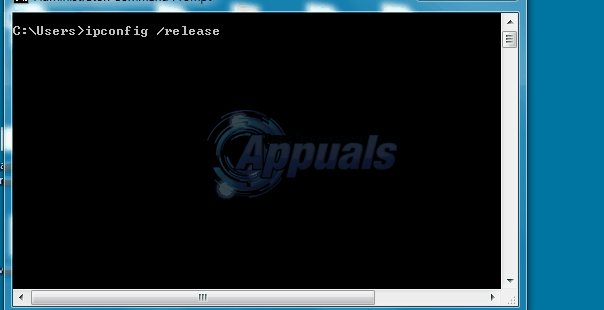
Способ 3: проверьте настройки маршрутизатора / беспроводной точки доступа
Авторизоваться к вашему маршрутизатору или модему и убедитесь, что DHCP включен.





